Теплица уже давала рекомендации «как переехать на Linux и не заморачиваться». Дополнительно я рассказывал о Linux Mint, популярном дружелюбном дистрибутиве Linux, чей рабочий стол напоминает Windows. Сегодня мы продолжим знакомство с операционными системами Linux, ориентированными на новичков. Следующий герой — elementary OS.
Как и Mint, система elementary OS основана на Ubuntu (точнее, релизе с долгосрочной поддержкой Ubuntu LTS). Если вы попробуете elementary OS после Ubuntu или Mint, то почувствуете себя в более-менее привычной среде. Релизы elementary OS несколько претенциозно носят имена могущественных богов — римских, греческих и скандинавских вперемежку. Юпитер, Гера, Локи, Фрейя и последняя на момент написания этой статьи версия, которую предложили разработчики 6.1, — Jólnir, одно из имен Одина. Так что название «elementary» явно не про ограниченность функций. Это же боги, в конце концов. Скорее, создатели elementary OS имели в виду эстетичный минимализм интерфейса с мотивами macOS.
Как скачать и установить elementary OS
Распространяется elementary OS по модели «заплати сколько можешь». Одна из задач, которую ставили перед собой авторы, — поддержка разработки софта с открытым кодом. Скачивание начинается с маленького квиза. На официальном сайте пользователя встречают кнопка «Купить» и предложение выбрать сумму в долларах. Опции для бесплатного скачивания не видно. Только если вы вручную укажете сумму «0» (подтвердив, что жадность — один из ваших пороков), кнопка поменяется на «Загрузить».
Дистрибутив занимает чуть менее 3 Гб (доступна версия только 64 бит). При установке нужно выбрать язык и раскладку клавиатуры из списка. Обратите внимание: если вы выберете русскую раскладку, только она и установится. Для появления переключателя с русского на английский впоследствии понадобится дополнительно установить английскую (американскую) раскладку в параметрах операционной системы.
На следующем экране программа предложит «Попробовать или установить». Всего три опции: демонстрация (загрузка ОС с флешки), установка на компьютер вместо действующей ОС и вариант для продвинутых — создание и изменение разделов вручную.
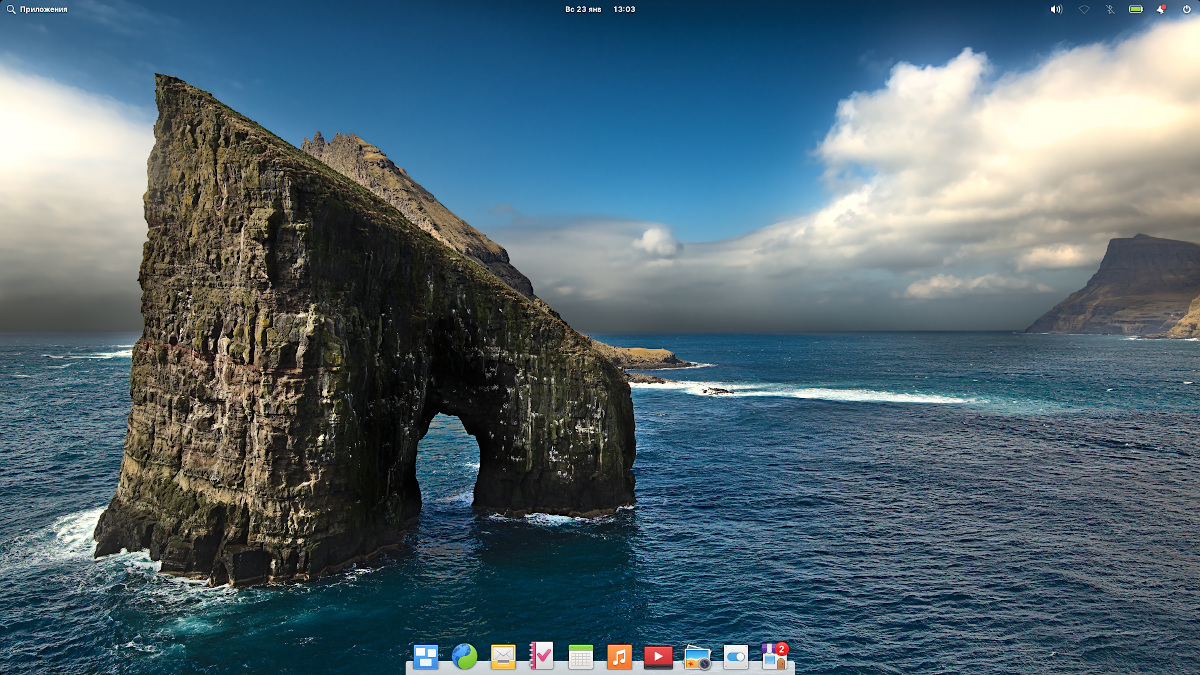
Внешний вид elementary OS
Окружение рабочего стола тут собственного производства и называется Pantheon. Обои по умолчанию — захватывающий пейзаж, скала Дрангарнир на Фарерских островах (работа фотохудожника Брендона Портера). При желании можно сменить обои: достаточно щелкнуть правой кнопкой мыши по рабочему столу. Предложены 17 фотографий по умолчанию, но вы, разумеется, можете загрузить свой вариант. В других вкладках того же окна доступен выбор темы (светлая, темная) и цветовых акцентов. Тему несложно настроить для автоматической смены в зависимости от времени суток.
Можно увеличить размер шрифта и значков. Здесь я встретил опцию, о существовании которой даже не подозревал: шрифт, удобный для чтения людьми с дислексией, — утолщенная нижняя часть и увеличенный интервал между символами. Можно настроить поведение панелей и действия при перемещении курсора в один из углов экрана. Например, отправьте быстрым движением курсор в левый верхний угол, и на экране без дополнительных кликов появится список приложений.
Панелей две: панель основных приложений снизу, в духе macOS, и сервисная панель сверху, растянутая по всей ширине экрана. Слева вверху пункт «Приложения». По центру дата и время. Справа настройки звука, сетевые подключения, Bluetooth, состояние аккумулятора (если у вас ноутбук), уведомления и выключение компьютера.
Внешний вид elementary OS произвел на меня приятное впечатление. Простой и красивый интерфейс.
Программы по умолчанию
Возможно, эта операционная система носит имя «elementary», потому что все приложения называются «как есть». Без фантазии. Никаких убунтовских «наутилусов» — файловый менеджер зовется просто «Файлы». Судите сами — вот названия из неполного списка предустановленных программ:
- Веб-браузер (да, это название);
- Почта (и это название);
- Календарь;
- Камера;
- Калькулятор;
- Видео;
- Музыка;
- Снимок экрана;
- Фотографии;
- Терминал.
Что ж, с таким прагматичным подходом пользователь точно не запутается. В конце концов, так ли нужны притягательные названия? Вот, например, каким браузером вы пользуетесь каждый день? Наверное, устанавливаете свой любимый. Например, «заточенный» под приватность/безопасность Brave (там еще и встроенное окно для работы через сеть Tor есть). Вряд ли вы, приступая к работе на свежеустановленной Windows, остаетесь верны Microsoft Edge. Или китайскому браузеру на вашем смартфоне от Xiaomi. Скорее всего, вы даже не знаете, как называется этот браузер. У поклонников Apple есть Safari, но, по моим наблюдениям, заметная их часть мигрирует на Google Chrome.
Скорее всего, вы заметили, что список предустановленных программ в elementary OS заметно меньше такого списка в Ubuntu или Mint. Например, здесь по умолчанию нет офисного пакета или приложений для обработки звука и графических файлов. Что ж, еще одна причина выбора такого названия — elementary OS.
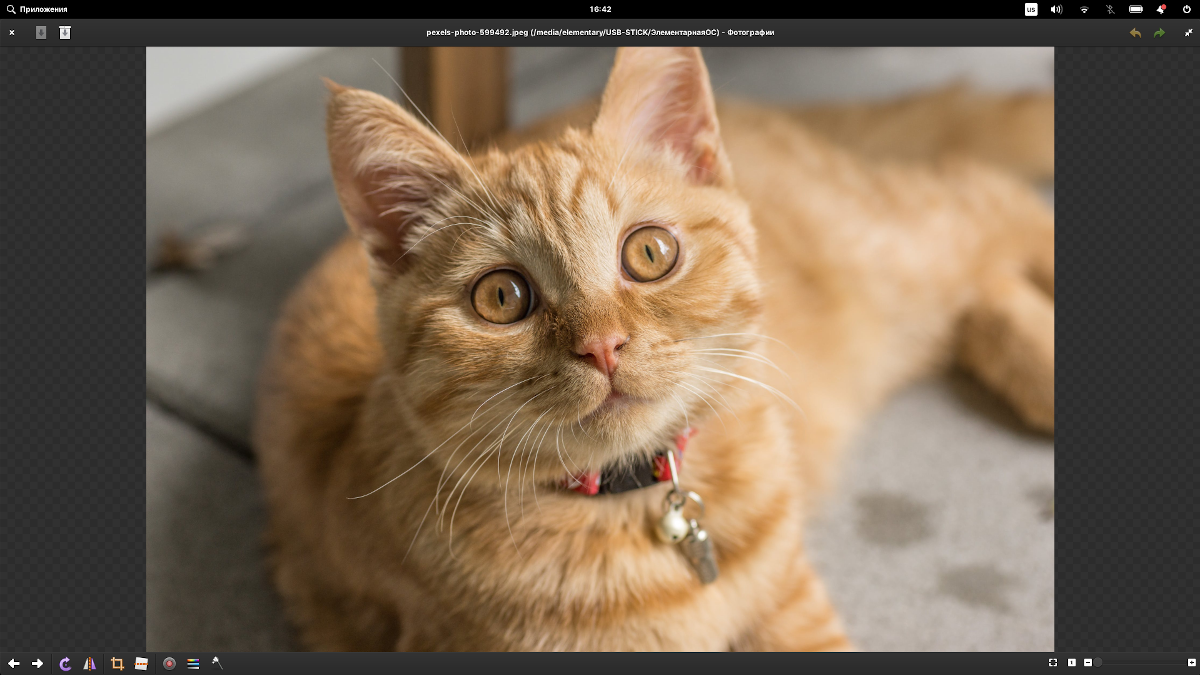
Дополнительные программы, настройки, безопасность
С таким скромным «стартовым набором» вам наверняка захочется добавить что-нибудь полезное из своих любимых утилит (или, к примеру, установщик Synaptic). В elementary OS есть свой менеджер приложений (под названием «Менеджер приложений»). Все приложения в нем устанавливаются из flatpak-пакетов. На мой взгляд, идея интересная с точки зрения безопасности, и логика «песочницы» понятна. Но ассортимент родного «магазина» скудноват. Конечно, в elementary OS можно устанавливать программы из .deb-файлов (это система на основе Ubuntu, одной из «дочек» Debian). Однако по умолчанию это придется делать в терминале или, как советуют авторы сайта Losst, установить GDebi. В общем, не все так просто «из коробки», но и проблемой это не назовешь.
В elementary OS есть встроенный брандмауэр (догадайтесь, как он называется). Есть несколько любопытных функций, которые мы привыкли видеть, скорее, в мобильных устройствах и браузерах. Например, можно управлять пользовательской статистикой вроде недавно открытых файлов и запущенных приложений и очищать эту статистику. Можно и вовсе не сохранять такие данные. Если какая-то программа хочет использовать сервисы местоположения, это можно запретить или разрешить. А функция с неожиданным названием «Домоводство» позволяет в духе CCleaner настроить периодическое удаление загруженных файлов, старых временных файлов и файлов из корзины.
О безопасности Linux в целом я говорил в статье про Linux Mint. Подробнее о функциях elementary OS можно узнать из этого небольшого, но емкого видеорассказа. Еще один любопытный материал: «Первые 14 шагов, которые нужно сделать после установки elementary OS 6».
Резюме: elementary OS — современная операционная система, приятная глазу, удобная, интуитивно понятная, местами напоминающая macOS. Она полегче популярных Ubuntu и Mint, с минимальным набором установленных приложений. Дополнительный софт можно устанавливать из тех же репозиториев, что Ubuntu и Mint.


